wps word表格行距怎么调
2022-11-14 14:19:10作者:极光下载站
有时候我们需要在wps word文档中编辑一些数据,需要将这些数据通过创建表格的形式来显示,那么我们就需要在文档中创建一个表格,在创建表格的时候,我们需要给表格进行一些相关的设置,让我们表格整体显示比较好看一点,比如我们需要将表格设置一下行距,这样的话将数据输入到表格中时,数据与表格看起来就比较美观,想要设置表格的行距需要进入到段落的页面窗口中进行设置,或者直接右键点击表格选择行距图标设置行距的数值即可,下方是关于如何使用WPS word文档调整表格行距的具体操作方法,不清楚的小伙伴就和小编一起来看看吧,希望可以对大家有所帮助。
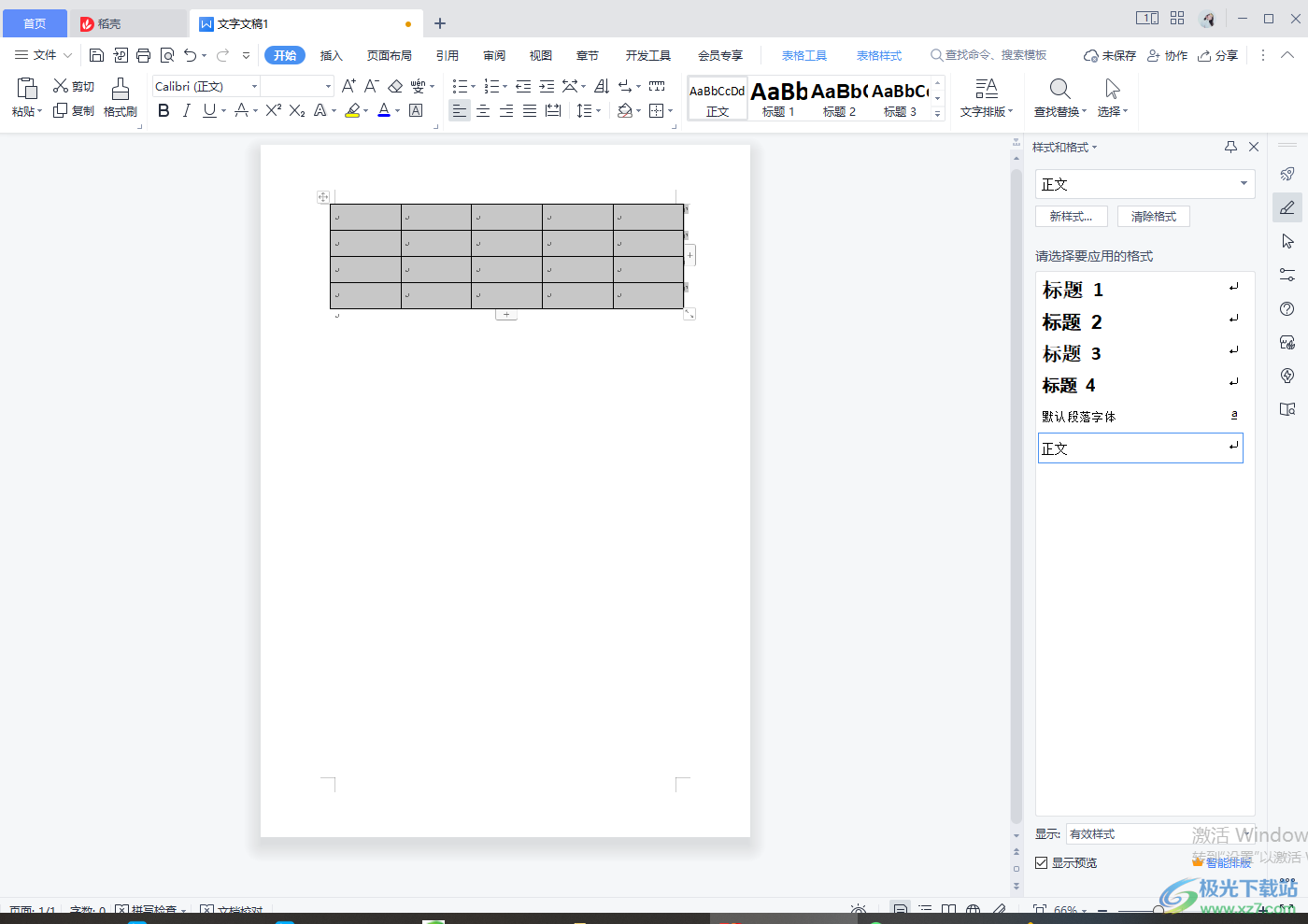
方法步骤
1.将文档打开之后,在【插入】的选项卡下,选择【表格】创建一个表格,如图所示。
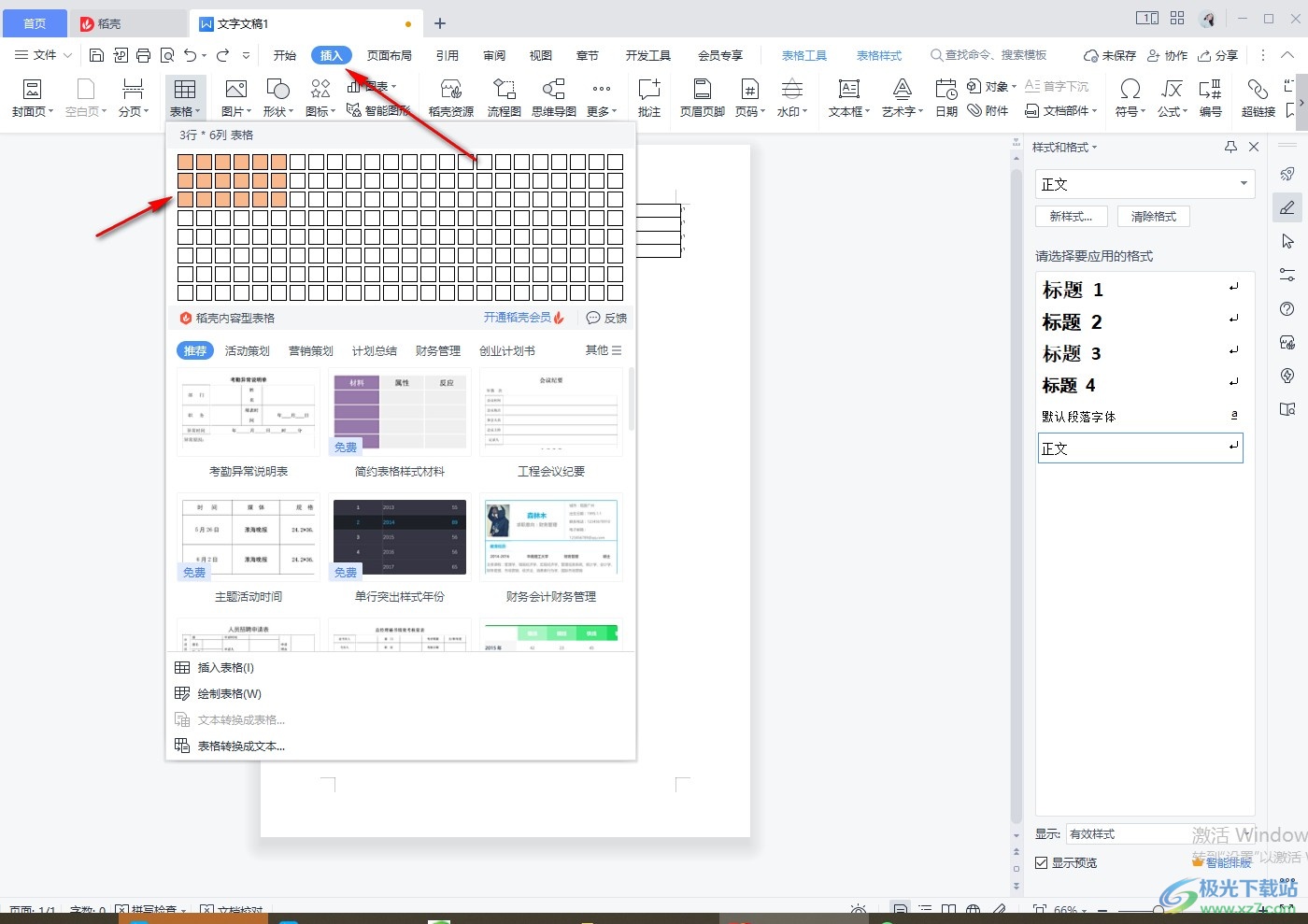
2.接着将表格全选中,然后右键点击一下表格,就会在上方显示出一排工具栏,在上方知道找到行距图标。
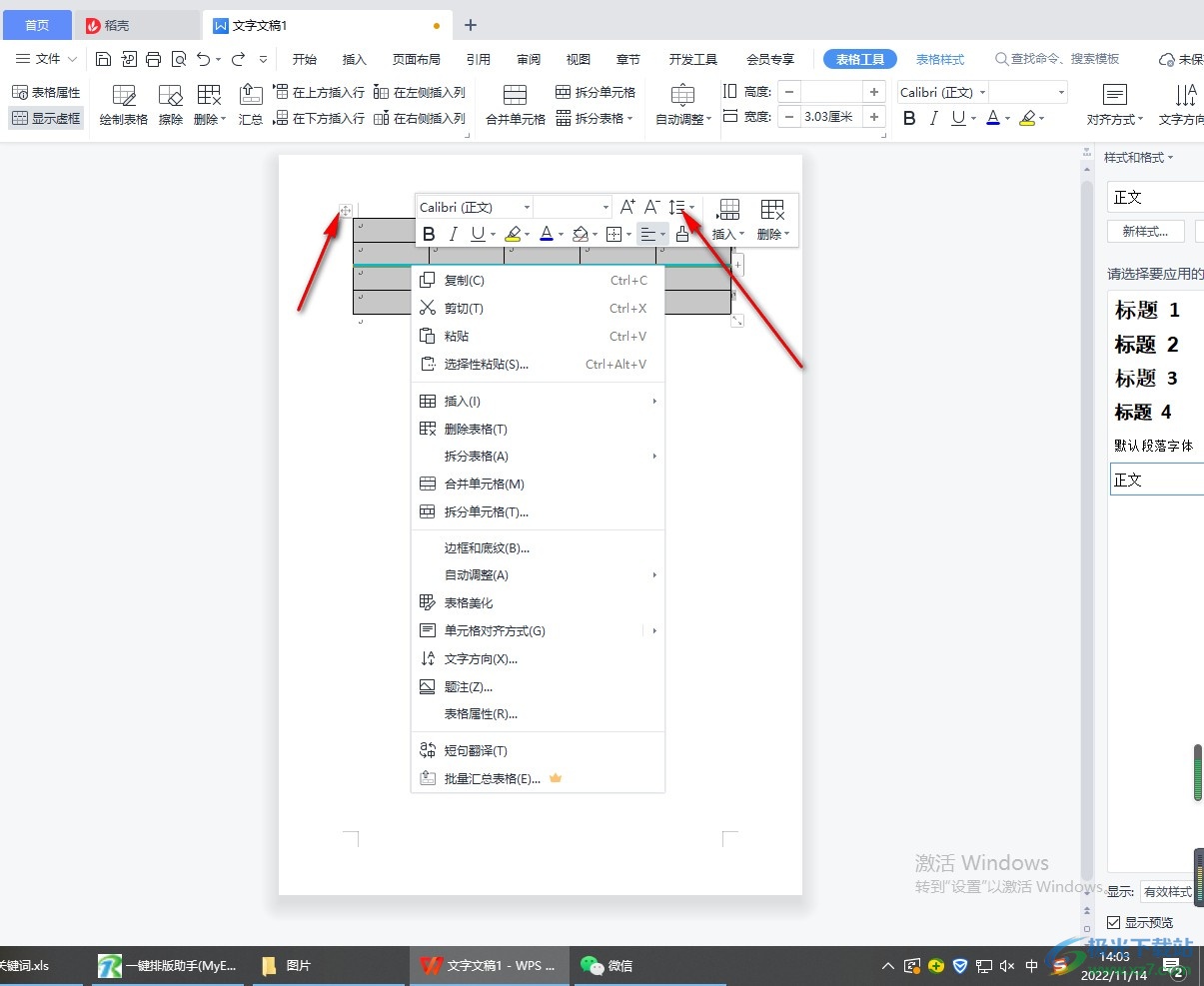
3.将其点击之后会出现一些行距选项,这里选择【2.0】,即可设置表格行距为2.0。
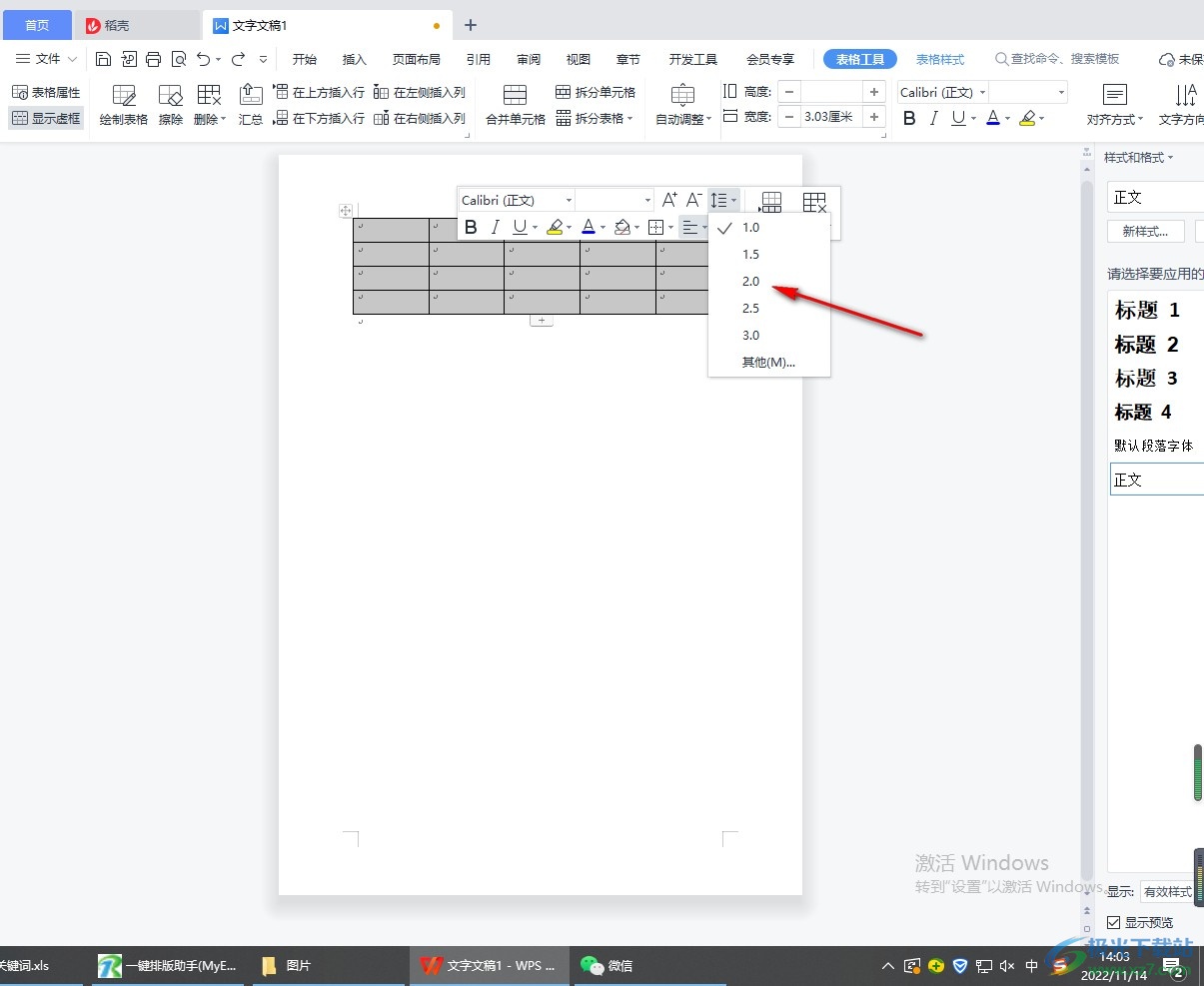
4.此外,你可以将表格选中之后,在开始选项卡下的段落部分,点击扩选图标按钮,如图所示。
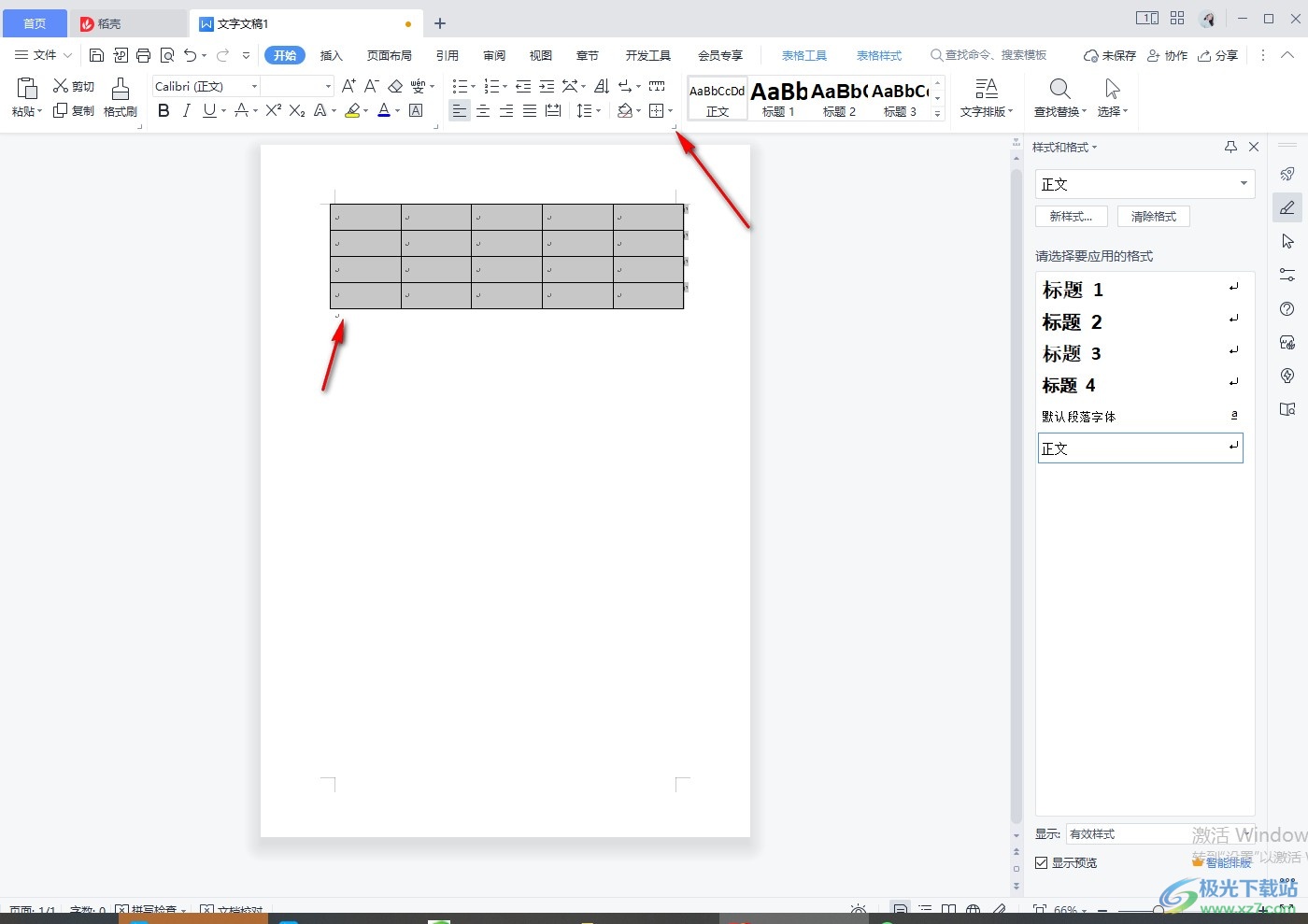
5.在打开窗口中,将下方的【行距】的选项打开,选择【2倍行距】,点击确定即可。
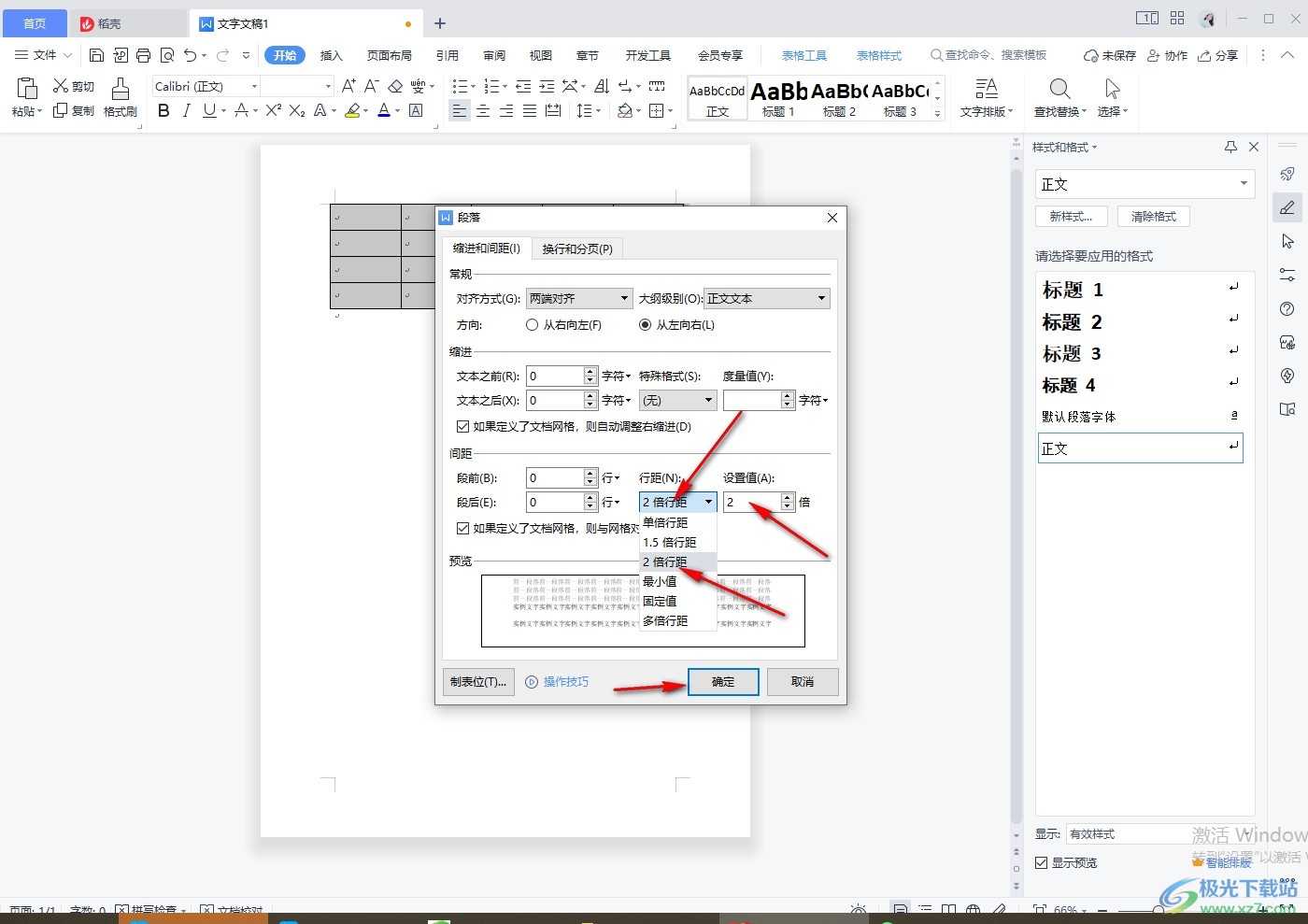
以上就是关于如何使用WPS word文档设置表格行距的具体操作方法,有时候我们需要在文档中创建表格,那么就需要给表格行距设置一下行距让表格看起来比较美观,不清楚怎么设置表格行距的就看看上述方法吧。
